电脑屏幕如何设置密码,开机的时候一开机就进入操作画面,有事的时候直接出去,回来时如果动过自己的电脑也不知道,在这里小编跟大家分享一下电脑怎么设置屏保密码的步骤教程吧.
电脑密码是我们在打开电脑后弹出输入密码界面,我们只有输入正确的密码才能进入系统.有些新手朋友不知该如何设置电脑密码,今天小编来跟大家说说电脑怎么设置屏保密码的步骤教程 , 大家一起来看看吧 。
1、“win+i”打开电脑设置 , 然后点击账户 。
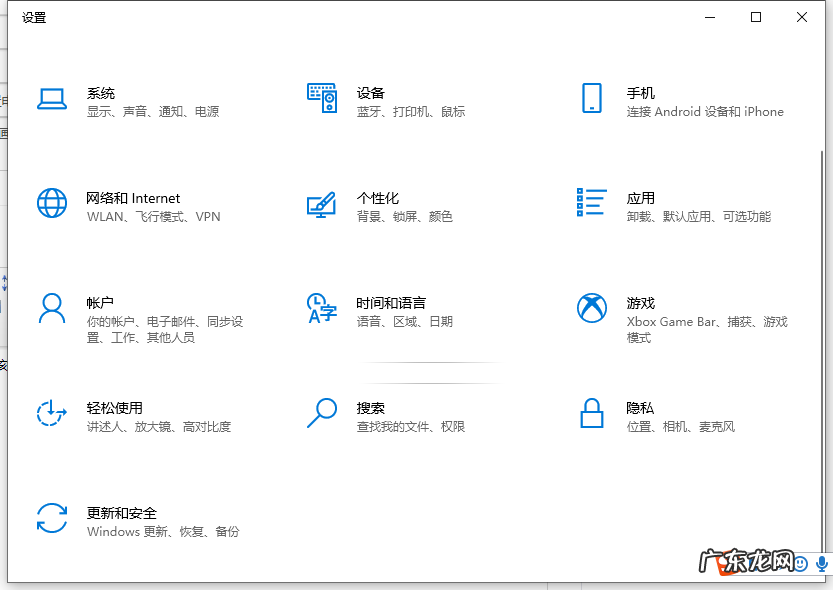
文章插图
2、进入账户里面之后点击登录选项 , 然后再点击右边的密码 , 接着点击添加 。
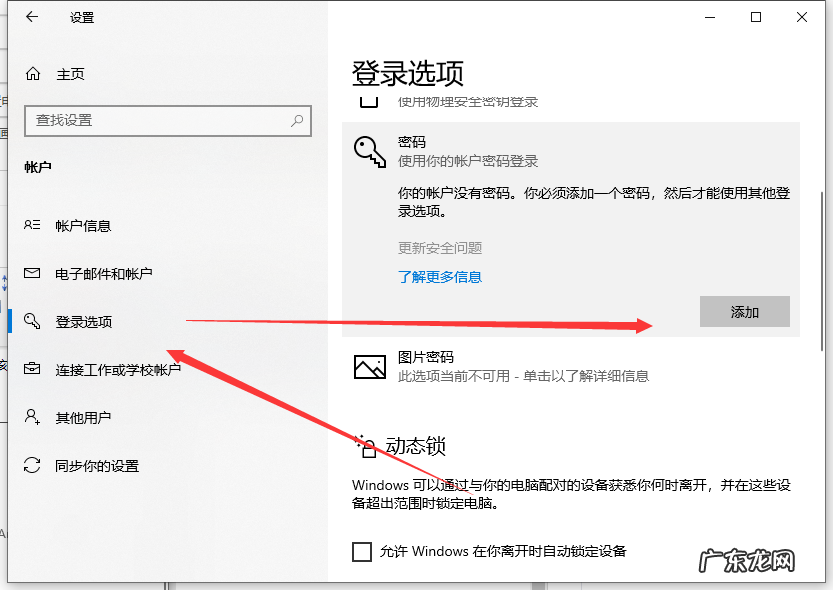
文章插图
3、输入我们的密码 , 以及密码提示 。
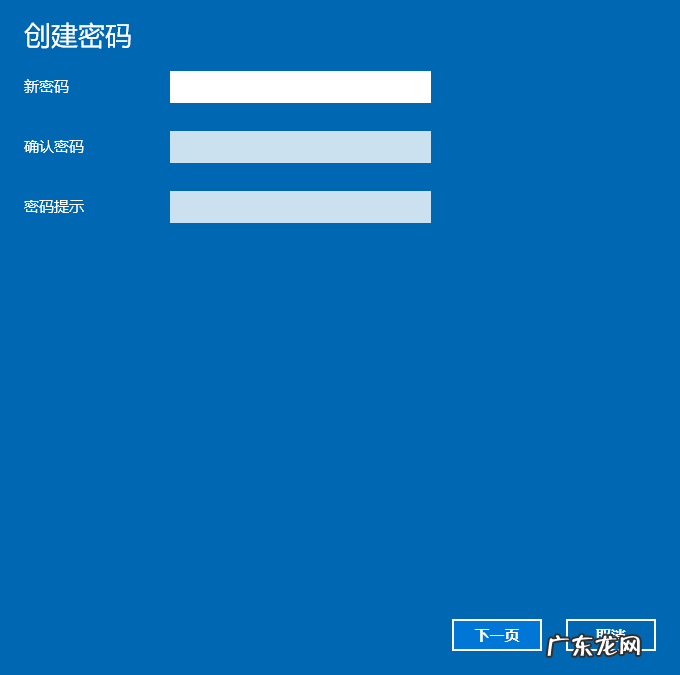
文章插图
4、最后点击完成就能给我们的电脑设置好屏保密码了 。

文章插图
【电脑一直屏保进不去 电脑怎么设置屏保密码的步骤教程】以上就是电脑怎么设置屏保密码的步骤教程啦 , 希望能帮助到大家 。
- 笔记本电脑靠什么上网 笔记本电脑怎么联网的步骤教程
- 怎么关闭电脑弹出的广告 详解电脑广告多一直弹出广告怎么办
- 电脑装机详细步骤 小编详解电脑装机详细步骤
- 电脑怎么一键还原系统 细说电脑怎么还原系统
- 电脑的配置基本知识 详解电脑BIOS是什么
- 电脑系统怎么重装win7 联想电脑一键重装系统xp教程
- u盘重装win10系统步骤 锡恩帝电脑一键重装系统win7教程
- 电脑太卡了怎么清理内存 联想电脑太卡如何彻底清理视频教程
- 台式电脑安装步骤图 系统之家装机教程详细图解
- 小米笔记本重装win10 小米电脑怎么一键重装win10系统
特别声明:本站内容均来自网友提供或互联网,仅供参考,请勿用于商业和其他非法用途。如果侵犯了您的权益请与我们联系,我们将在24小时内删除。
